qq音乐设置关闭主面板不退出程序的方法【图文】
时间:2017-02-10 来源:互联网 浏览量:397
当我们在用QQ音乐的时候,一般情况下都并不想一直开着主面板。那么,这时就可以考虑设置关闭主面板而不退出程序。接下来,小编就和大家一起分享qq音乐设置关闭主面板不退出程序的方法。
具体方法如下:
1、打开电脑,下载安装QQ音乐。
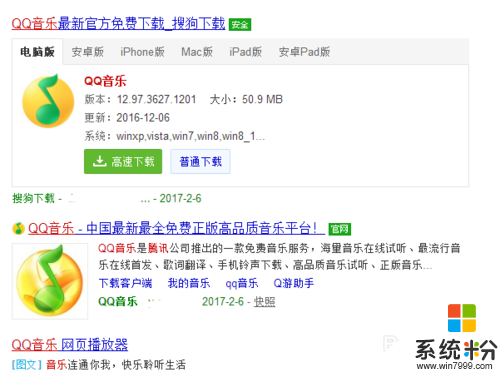
2、打开QQ音乐主面板,如图。
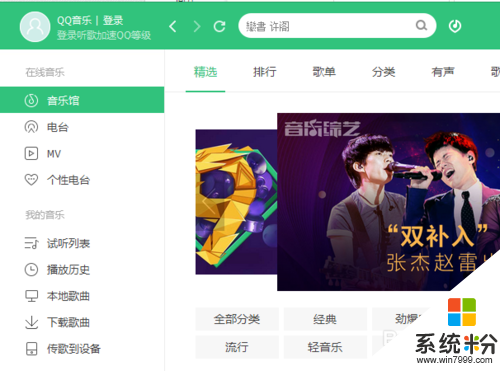
3、点击主面板右上角的【主菜单】,如图。
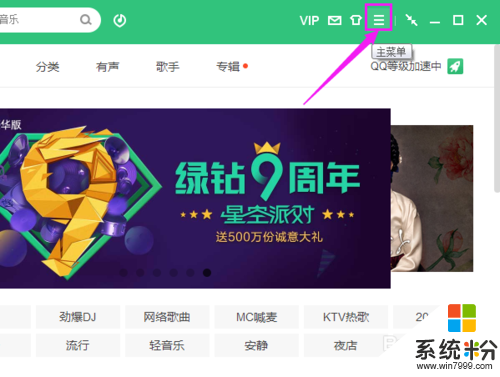
4、找到【设置】,并点击。
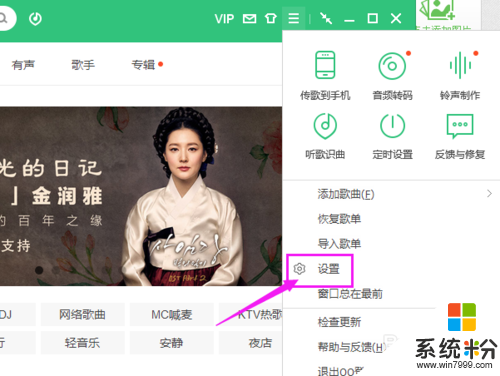
5、点击【常规设置】,如图。
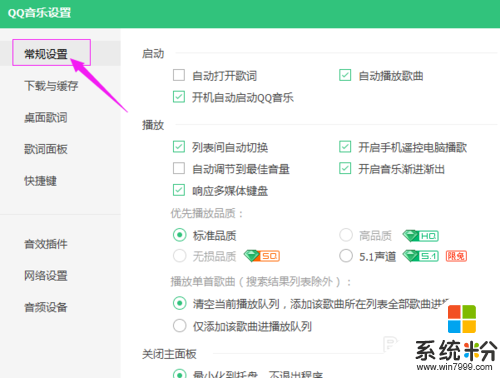
6、找到【关闭主面板】,点击【最小化到托盘,不退出程序】,如图。
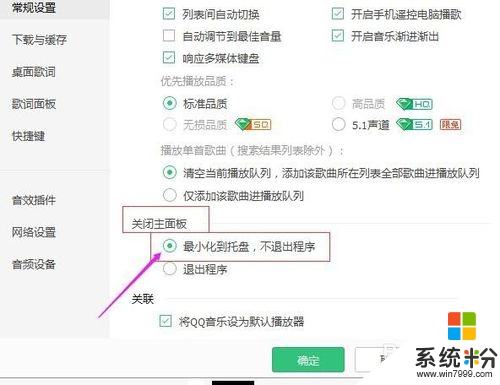
7、最后点击【确定】,让以上的操作生效。
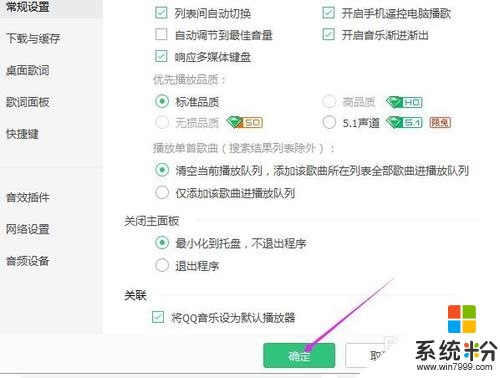
【qq音乐设置关闭主面板不退出程序的方法】就如上述的教程步骤,有遇上相同问题的小伙伴建议分享出去,这样可以帮助更多的用户。还有其他的操作系统下载后使用的疑问,都可以上系统粉官网查看。
我要分享:
相关教程
- ·如何关闭qq音乐显示让对方不知道自己在听音乐 关闭qq音乐显示让对方不知道自己在听音乐的方法
- ·梅捷 SY-F2PA88 3E 主板bios设置的图文教程 梅捷 SY-F2PA88 3E 主板bios设置的详细教程
- ·梅捷主板BIOS设置u盘启动图文教程 梅捷主板BIOS设置u盘启动详细教程
- ·设置自己的QQ留言板主页的方法 怎么设置自己的QQ留言板主页
- ·Windows 8 Metro音乐应用程序怎么添加音乐 Windows 8 Metro音乐应用程序 添加音乐的方法
- ·梅捷主板BIOS设置的图文教程 梅捷主板BIOS设置的详细步骤
- ·戴尔笔记本怎么设置启动项 Dell电脑如何在Bios中设置启动项
- ·xls日期格式修改 Excel表格中日期格式修改教程
- ·苹果13电源键怎么设置关机 苹果13电源键关机步骤
- ·word表格内自动换行 Word文档表格单元格自动换行设置方法
